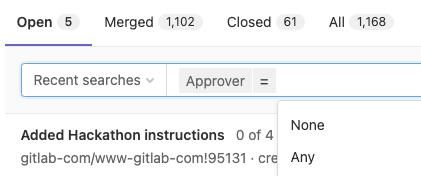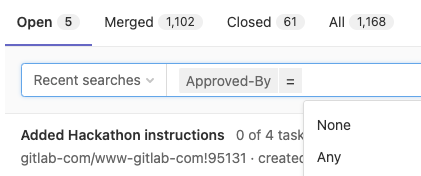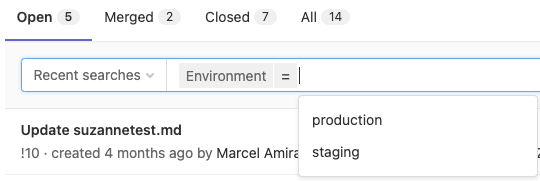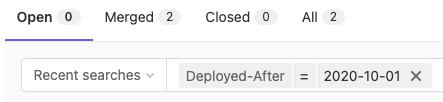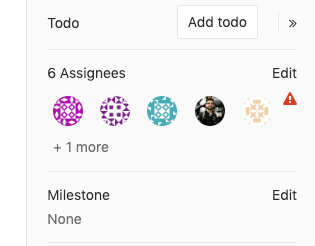合并请求
合并请求 (MR) 是源代码更改进入到分支中的方式。 当您打开合并请求时,您可以在合并之前对代码更改进行可视化和协作。 合并请求包括:
- 请求的描述。
- 代码更改和内联代码审查。
- 有关 CI/CD 流水线的信息。
- 讨论主题的评论部分。
- 提交列表。
首先,阅读合并请求简介。
查看合并请求
您可以查看您的项目、群组或您自己的合并请求。
查看项目的合并请求
查看项目的所有合并请求:
- 在顶部栏上,选择 主菜单 > 项目 并找到您的项目。
- 在左侧边栏上,选择 合并请求。
或者,要使用键盘快捷键,请按 g + m。
查看群组中所有项目的合并请求
查看群组中所有项目的合并请求:
- 在顶部栏上,选择 主菜单 > 群组 并找到您的群组。
- 在左侧边栏上,选择 合并请求。
如果您的群组包含子组,此视图还会显示来自子组项目的合并请求。
查看指派给您的所有合并请求
查看指派给您的所有合并请求:
- 在顶部栏上,将光标放在 搜索 框中。
- 从下拉列表中,选择 指派给我的合并请求。
或者:
- 要使用键盘快捷键,请按 Shift + m。
或者:
- 在顶部栏的右上角,选择 合并请求。
- 从下拉列表中,选择 分配给您的。
过滤合并请求列表
过滤合并请求列表:
- 在合并请求列表上方,选择 搜索或过滤结果…。
- 在出现的下拉列表中,选择您要过滤的属性。
- 选择或键入用于过滤属性的运算符。可以使用以下运算符:
-
=:是 -
!=:不是
-
- 输入文本,过滤属性。您可以使用 None 或 Any 过滤某些属性。
- 重复此过程可以按多个属性进行过滤。多个属性由
AND逻辑连接。
按 ID 过滤合并请求
您可以过滤合并请求列表,按 ID 查找合并请求。
例如,输入 #30,仅返回合并请求 30。
按核准人过滤合并请求
移动到专业版于 13.9 版本。
要过滤单个合格核准人(代码所有者)的合并请求,您可以键入(或从下拉列表中选择)核准人,并选择用户。
按“已核准”过滤合并请求
- 引入于 13.0 版本。
- 移动到专业版于 13.9 版本。
要过滤已由特定个人批准的合并请求,您可以键入(或从下拉列表中选择)已核准,并选择用户。
按审核者过滤合并请求
引入于 13.7 版本。
要过滤特定个人的审核合并请求的请求,您可以键入(或从下拉列表中选择)审核者,并选择用户。
按环境或部署日期过滤合并请求
引入于 13.6 版本。
要按部署数据(例如环境或日期)过滤合并请求,您可以键入(或从下拉列表中选择)以下内容:
- 环境
- 部署前
- 部署后
按环境过滤时,下拉列表会显示您可以选择的所有环境:
当通过 Deployed-before 或 Deployed-after 过滤时,日期指的是部署到环境(由合并提交触发)成功的时间。
您必须手动输入部署日期。部署日期使用 YYYY-MM-DD 格式,如果您希望同时指定日期和时间("YYYY-MM-DD HH:MM"),则必须引用:
向合并请求添加更改
如果您有权向合并请求添加更改,则可以通过多种方式将更改添加到现有合并请求,具体取决于更改的复杂性以及您是否需要访问开发环境:
- 在浏览器中使用 . 键盘快捷键,在 Web IDE 中编辑更改。使用这种基于浏览器的方法来编辑多个文件,或者如果您对 Git 命令不满意。您不能从 Web IDE 运行测试。
- 如果您需要一个功能齐全的环境来编辑文件,然后运行测试,在 Gitpod 编辑更改。Gitpod 支持运行 GitLab Development Kit (GDK)。要使用 Gitpod,您必须在您的用户帐户中启用 Gitpod。
- 如果您熟悉 Git 和命令行,从命令行推送更改。
将用户指派给合并请求
要将合并请求指派给其它人,请在合并请求的文本区域中使用 /assign @user 快速操作,或者:
- 在顶部栏上,选择 主菜单 > 项目 并找到您的项目。
- 在左侧边栏中,选择 合并请求 并找到您的合并请求。
- 在右侧边栏上,展开右侧边栏并找到 指派人 部分。
- 选择 编辑。
- 搜索您要指派的用户,然后选择用户。
指派多个用户
移动到专业版于 13.9 版本。
如果多个人负责,极狐GitLab 允许合并请求具有多个指派人:
要将多个指派人分配给合并请求,请在文本区域中使用 /assign @user 快速操作,或者:
- 在顶部栏上,选择 主菜单 > 项目 并找到您的项目。
- 在左侧边栏中,选择 合并请求 并找到您的合并请求。
- 在右侧边栏上,展开右侧边栏并找到 指派人 部分。
- 选择 编辑,然后从下拉列表中选择您要指派的所有用户。
要删除指派人,请从同一下拉列表中清除该用户。
关闭合并请求
如果您决定永久停止处理合并请求,建议您关闭合并请求而不是删除它。合并请求的作者和指派人,项目中具有开发者、维护者或拥有者角色的用户可以关闭项目中的合并请求:
- 转到您要关闭的合并请求。
- 滚动到页面底部的评论框。
- 在评论框之后,选择 关闭合并请求。
极狐GitLab 关闭合并请求,但保留合并请求、其注释和任何相关流水线的记录。
删除合并请求
建议您关闭而不是删除合并请求。
要删除合并请求:
- 以项目所有者角色的用户身份登录极狐GitLab。只有具有此角色的用户才能删除项目中的合并请求。
- 前往您要删除的合并请求,然后选择 编辑。
- 滚动到页面底部,然后选择 删除合并请求。
目标分支合并时更新合并请求
- 引入于 13.9 版本。
- 在私有化部署版上禁用于 13.9 版本。
- 在私有化部署版上启用于 13.10 版本。
合并请求通常关联在一起,一个合并请求取决于在另一个合并请求中添加或更改的代码。为了支持使单个合并请求保持较小,当目标分支合并到 main 时,系统最多可以更新四个开放的合并请求。例如:
-
合并请求 1:将
feature-alpha合并到main。 -
合并请求 2:将
feature-beta合并到feature-alpha。
如果这些合并请求同时开放,并且合并请求 1 (feature-alpha) 合并到 main,系统会将合并请求 2 的目标从feature-alpha 更新为 main。
具有互连内容更新的合并请求通常以下列方式之一处理:
- 合并请求 1 首先合并到
main中。 然后将合并请求 2 重定向到main。 - 合并请求 2 被合并到
feature-alpha中。更新后的合并请求 1,现在包含feature-alpha和feature-beta的内容,被合并到main中。
此功能仅在合并请求合并时有效。合并后选择删除源分支,不会重新定位开放的合并请求。
合并请求工作流
对于在团队中工作的软件开发人员:
- 您检出一个新分支,并通过合并请求提交您的更改。
- 您从团队收集反馈。
- 您使用代码质量报告处理实现优化代码。
- 您使用 GitLab CI/CD 中的单元测试报告验证您的更改。
- 您避免使用许可证与您项目的许可证合规报告不兼容的依赖项。
- 您向您的经理请求核准。
- 您的经理:
- 使用 GitLab CI 的手动作业将您的更改部署到生产环境中。
- 您的实施已成功交付给您的客户。
对于为您公司的网站编写网页的 Web 开发人员: